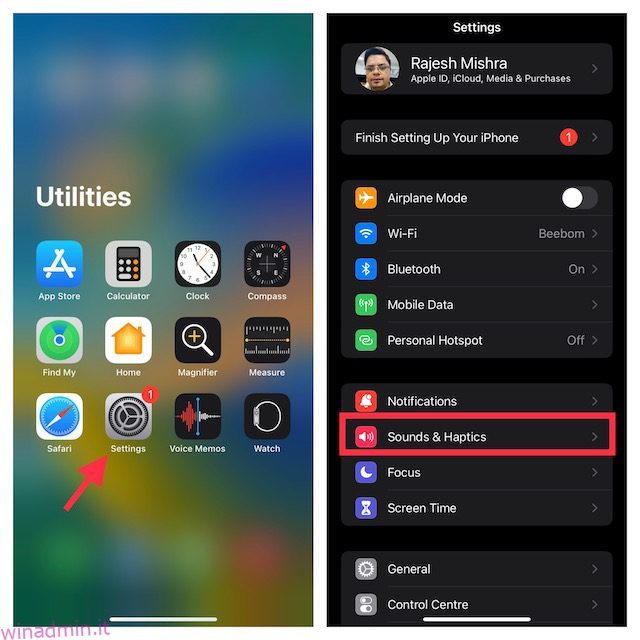Oltre a vantare diverse nuove funzionalità, tra cui una migliore personalizzazione della schermata di blocco, passkey e modifica dei messaggi, iOS 16 offre anche alcune nuove interessanti funzionalità. Una delle funzionalità nascoste in iOS 16 è la possibilità di abilitare la funzionalità tattile per la tastiera dell’iPhone. Per chi non lo sapesse, se abiliti questa funzione, sentirai una vibrazione durante la digitazione sulla tastiera del tuo iPhone. Quindi, se desideri migliorare la tua esperienza di digitazione, ti suggeriamo di seguire questa guida e imparare come abilitare o disabilitare la tastiera aptica su iPhone in iOS 16!
Sommario:
Abilita la vibrazione della tastiera su iPhone in iOS 16 (2022)
Se non lo sapevi, la tastiera aptica è in circolazione da molto tempo. Molte app per tastiera iOS di terze parti, come Microsoft SwiftKey e Gboard, supportano questa funzionalità ma la stessa mancava nella tastiera predefinita. Gli utenti di iPhone richiedono questa piccola funzionalità da molto tempo e Apple ha finalmente ascoltato. La funzione aptica della tastiera è supportata su tutti i modelli di iPhone compatibili con iOS 16, il che significa che riceverai una vibrazione durante la digitazione su iPhone 8 o versioni successive.
Attiva il feedback aptico sulla tastiera dell’iPhone
1. Sul tuo iPhone con iOS 16, avvia l’app Impostazioni e scegli “Suoni e Haptics”.
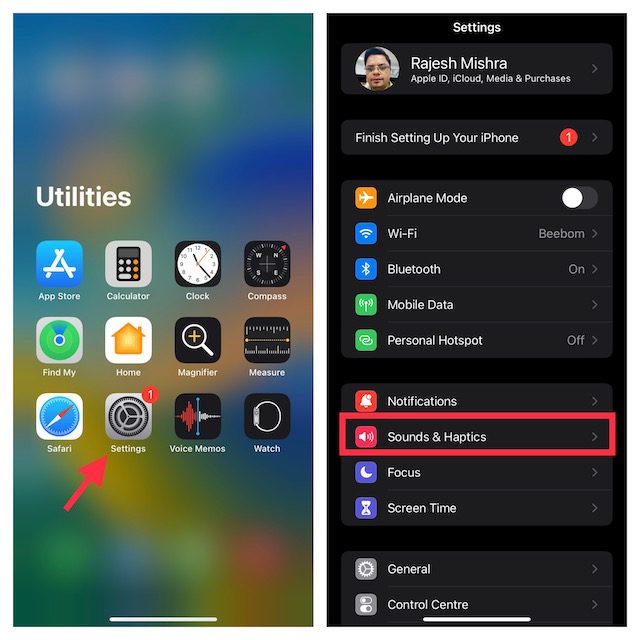
2. Ora tocca “Feedback tastiera”.
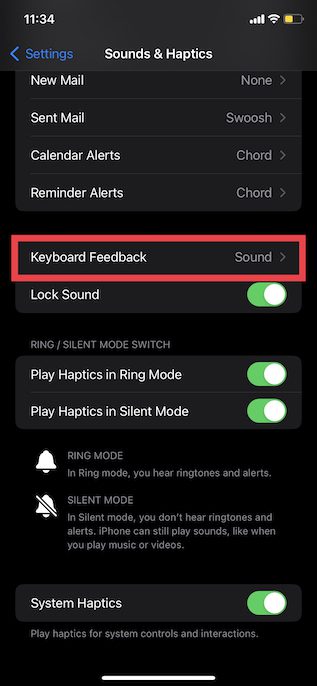
3. Infine, attiva “Attiva/disattiva aptica” e sei pronto! È importante notare che puoi disabilitare il suono della tastiera in questa pagina se non ne hai bisogno. Per fare ciò, disattiva l’interruttore “Suono”.
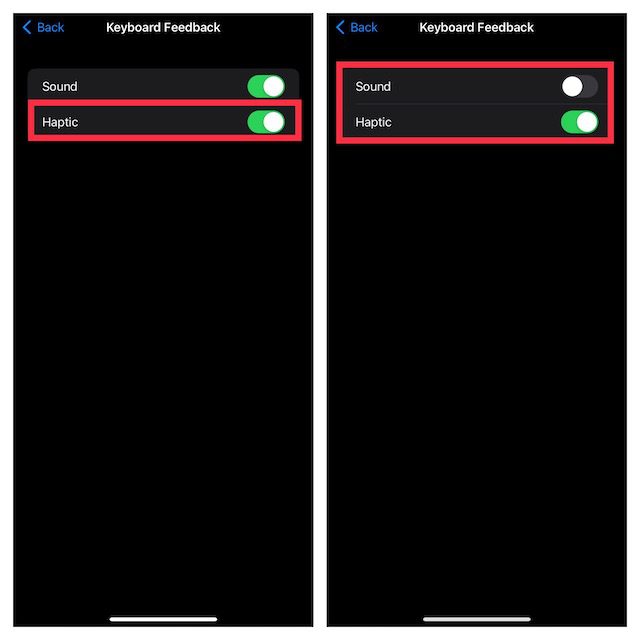
Ora apri la tastiera predefinita sul tuo iPhone per sentire una leggera vibrazione ogni volta che premi un tasto sulla tastiera.
Disabilita il feedback aptico per la tastiera dell’iPhone
Sebbene la tastiera aptica sia piuttosto ordinata e aiuti a migliorare la tua esperienza di digitazione, non tutti potrebbero trovarla utile. Fortunatamente, Apple ti consente di spegnerlo facilmente. Basta seguire i passaggi seguenti:
1. Apri l’app Impostazioni e vai su Suoni e Haptics -> Feedback tastiera, come mostrato nella sezione precedente.
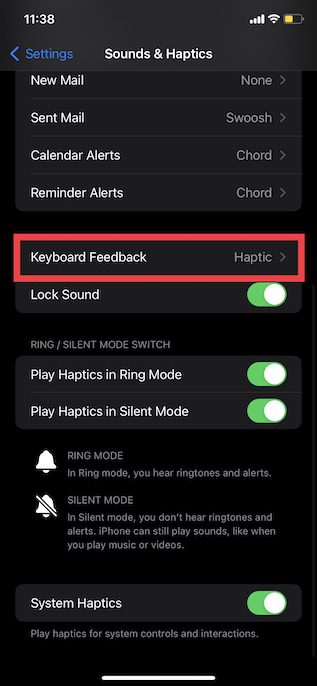
2. Ora, disattiva l’interruttore accanto a “Haptic”, e il gioco è fatto. Non sentirai più una vibrazione durante la digitazione sulla tastiera del tuo iPhone.
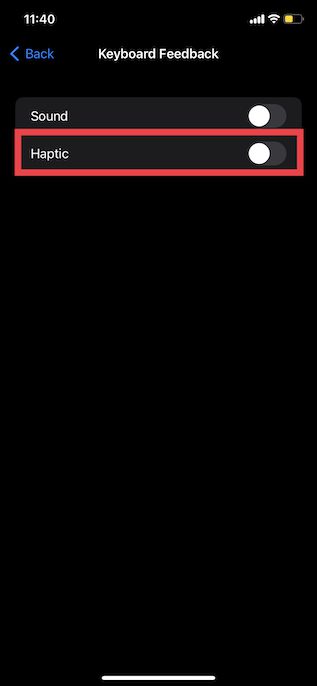
Abilita e usa la tastiera aptica sul tuo iPhone
Ecco qua! Non è mai troppo tardi per portare una funzione utile come la tastiera aptica per migliorare l’esperienza di digitazione per gli utenti. Quindi, è positivo che Apple abbia portato questa funzionalità tanto richiesta sulla tastiera nativa su iPhone in iOS 16. Oltre a questo, ora hai la possibilità di modificare e annullare l’invio di un iMessage e prendere appunti rapidi su iPhone. Quindi assicurati di controllare queste funzionalità tramite gli articoli collegati. Inoltre, facci sapere se rimarrai su una tastiera di terze parti o passerai alla tastiera nativa con l’aggiunta di aptici sul tuo iPhone.